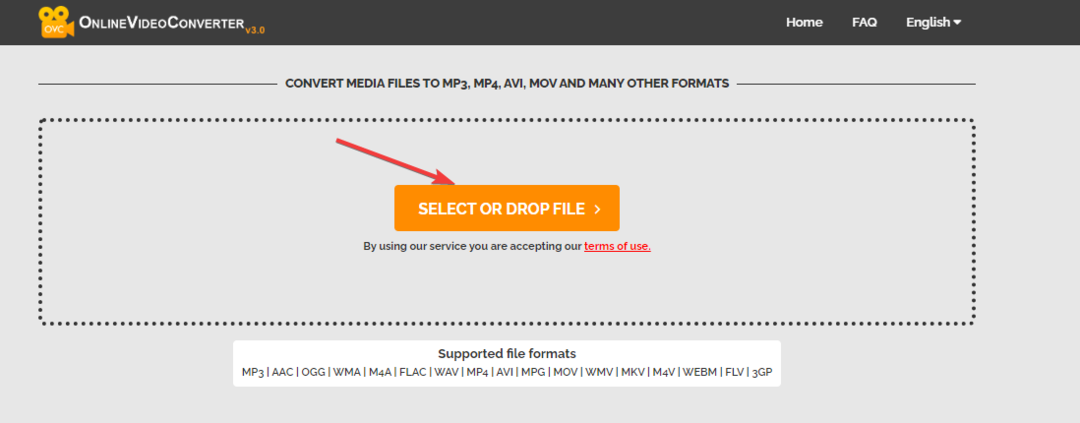PowerPoint에서 사진을 페이드 아웃하는 방법은 다음과 같습니다.
- 프레젠테이션을 더 흥미롭게 만들되 산만하지 않게 하려면 배경의 이미지를 투명하게 만들 수 있습니다.
- PowerPoint에서 그림을 투명하게 만들려면 PowerPoint의 기본 기능을 사용하거나 타사 소프트웨어를 사용할 수 있습니다.
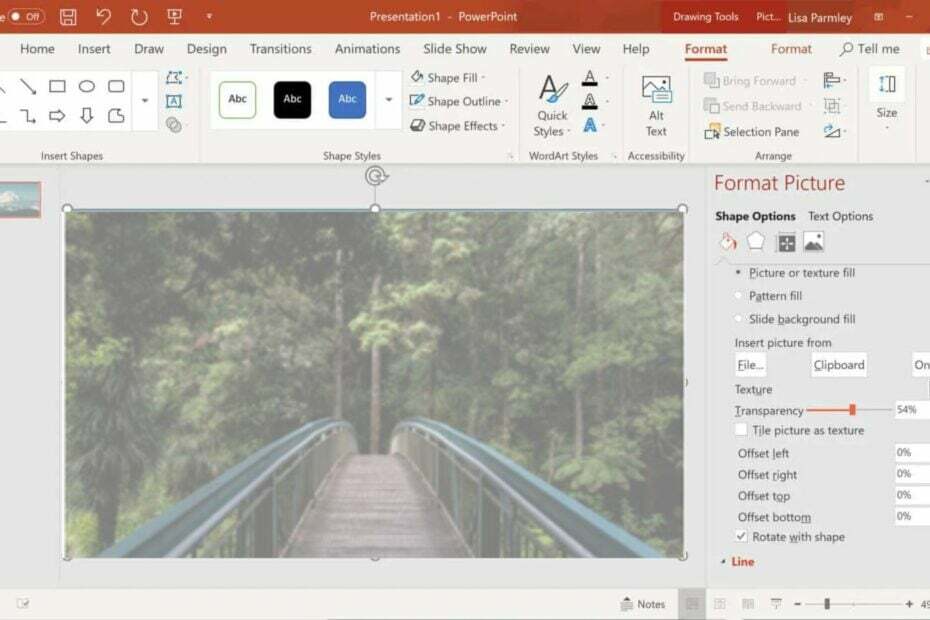
- 사진
- 비디오
- 노래
- 3D 모델 및 인포그래픽
- 그 외 많은 작품들
모든 앱을 특별 가격에 받으세요!
그림은 PowerPoint 프레젠테이션의 필수적인 부분입니다. 물론, 다른 Office 대안 동일한 기능을 가지고 있지만 PowerPoint에 근접한 것은 없습니다. 오늘은 파워포인트에서 이미지 배경을 투명하게 만드는 방법에 대해 알아보겠습니다.
배경에 섞고 싶은 사진이 있다면 투명하게 만드는 것이 좋은 방법입니다. 배경으로 희미해질 수 있습니다. 이것은 프레젠테이션에 깊이와 흥미를 더하고 시각적으로 매력적으로 만드는 좋은 방법입니다. 오늘의 기사에서는 이에 대한 방법을 공유합니다.
PowerPoint에서 그림을 투명하게 만들 수 있습니까?
예. PowerPoint에서 그림을 투명하게 만들 수 있습니다. 이것은 다른 슬라이드 또는 배경 위에 배치하려는 이미지가 있는 경우에 유용할 수 있습니다. 그런 식으로 그림을 다른 개체 위에 놓고 그것을 통해 볼 수 있습니다.
투명도 기능을 사용해야 하는 다른 중요한 이유는 다음과 같습니다.
- 텍스트를 돋보이게 만들기 – 그림 위에 텍스트가 있는 경우 그림보다 텍스트가 더 부각되도록 하려면 이미지를 투명하게 하여 그 위에 있는 단어가 더 잘 보이도록 합니다.
- 청중이 메시지에 집중하도록 유지 – 그림은 때때로 주요 메시지에서 주의를 산만하게 할 수 있습니다. 사진이 뒷자리를 차지하도록 허용하면 메시지가 중앙 무대를 차지할 수 있습니다.
- 시각적 매력 추가 – 텍스트로 가득 찬 프레젠테이션은 단조롭고 지루할 수 있습니다. 그림을 추가하되 투명하게 유지하면 콘텐츠를 읽을 수 있는 상태로 유지하면서 시각적 매력을 더할 수 있습니다.
- 공간 절약 – 프레젠테이션은 짧고 간결하게 유지해야 합니다. 프레젠테이션에 슬라이드가 너무 많으면 청중이 금방 지루해할 수 있습니다. 텍스트와 그림이 분리된 너무 많은 슬라이드를 사용하는 대신 둘을 결합하면 공간이 절약됩니다.
사진의 배경을 투명하게 하려면 어떻게 해야 하나요?
- 파워포인트 앱을 실행합니다.
- 클릭 끼워 넣다 상단 도구 모음에서 다음을 선택합니다. 이 기기 또는 원하는 위치.

- 사진을 삽입하면 새 사진 메뉴가 활성화됩니다.
- 를 클릭하십시오 그림 형식 옵션에서 투명도를 높음에서 낮음으로 선택합니다.

PowerPoint에서 그림을 투명하게 만드는 것은 훌륭하지만 이 기능은 2021년부터 최신 버전의 Office에서만 사용할 수 있다는 점에 유의해야 합니다. Office 365 구독자라면 가장 좋을 것입니다.
따라서 PowerPoint의 그림 투명도 기능이 표시되지 않는 경우 이전 버전을 사용하고 있을 가능성이 큽니다.
2. 타사 소프트웨어 사용
PowerPoint의 기본 도구가 너무 기본적이거나 원하는 결과를 생성하지 못한다고 생각되면 언제든지 타사 소프트웨어를 사용할 수 있습니다.
가장 쉬운 방법은 다음과 같은 타사 소프트웨어를 사용하는 것입니다. 포토샵 또는 단, 하지만 이 방법의 단점은 컴퓨터의 추가 저장 공간을 차지한다는 것입니다.
거꾸로, 당신은 이것들의 다른 추가 기능을 즐길 수 있습니다 이미지 편집 도구 파워포인트에서는 사용할 수 없습니다.
- Office 업데이트 오류 30015-26을 수정하는 6가지 방법
- 오류 0x0000142: 간단한 5단계로 수정하는 방법
- ChatGPT를 Word와 통합하는 방법 [가장 빠른 방법]
- Excel 실행 속도가 느립니까? 더 빠르게 만드는 4가지 빠른 방법
또 다른 옵션은 Microsoft 그림판을 사용하는 것입니다. 방법은 이미 다뤘습니다. 그림판에서 이미지를 투명하게 만들기. 완료되면 이미지를 저장하고 PowerPoint 슬라이드로 가져옵니다.
당신은 또한에 관심이있을 수 있습니다 배경 제거 소프트웨어, 전체 특종에 대한 자세한 목록을 확인하십시오.
마주치면 PowerPoint에서 저장하는 동안의 문제, 쉽게 해결할 수 있는 방법에 대한 답변이 있습니다.
아래 댓글 섹션에서 사진 배경을 투명하게 만드는 선호하는 방법을 알려주십시오.
여전히 문제가 있습니까? 이 도구로 문제를 해결하세요.
후원
위의 조언으로 문제가 해결되지 않으면 PC에서 더 심각한 Windows 문제가 발생할 수 있습니다. 추천합니다 이 PC 수리 도구 다운로드 (TrustPilot.com에서 우수 등급으로 평가됨) 쉽게 해결할 수 있습니다. 설치 후 다음을 클릭하기만 하면 됩니다. 스캔 시작 버튼을 누른 다음 모두 고쳐주세요.